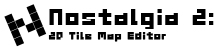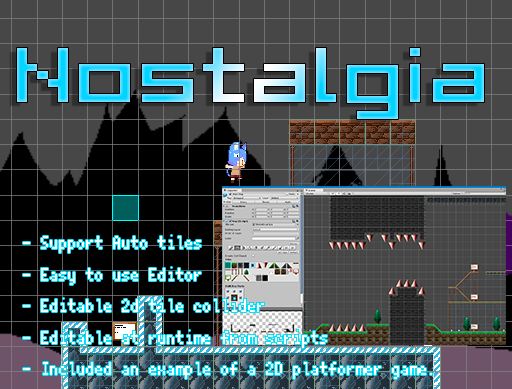
Contents
Nostalgiaについて
- Unityでも2Dタイルマップが使いたい!
- Unityのエディタ拡張アセットなので別途マップエディタを使用する必要はありません!
- 既存のオートタイル規格に互換性のある素材を使いたい!
- RPGツクールVXとWOLF RPGエディタのオートタイル規格に対応しているため、公開されているマップ素材等も使用できます。
- ゲーム中にタイルの配置や削除もしたい!
- マップの編集ツール各種のメソッドを用意してありますのでゲーム中でも配置や削除などが簡単に行えます!
そんな方にお送りするオートタイル対応の2Dマップエディタアセットです。
Nostalgiaを購入する
使い方
TileSetの作成
- Projectブラウザを右クリックもしくはAssetsメニューから、
「Create > Nostalgia > TileSet」をクリック。 - 作成されたアセットファイルの名前を決定。
- 同名のマテリアルが作られるため選択します。
そしてTiles Textureにテクスチャを設定。
(テクスチャのImport Settingsは、TileSetを参照してください)
TileSetの設定
- 設定したいTileSetファイルを選択。
(Materialが選択されていない場合は正しく選択してください。) - Insert to XボタンかAdd to Lastボタンで追加してください。
- Tileの項目に必要な情報を記入してください。
- 詳しくは、TileSetを参照してください。
Mapの追加
以下のいずれかの方法で追加できます。
- メニューの「GameObject > Nostalgia Map」をクリック。
- HierarchyのCreateボタンまたは右クリックから「Nostalgia Map」をクリック。
- 追加したいGameObjectのAdd Componentから「Nostalgia > Map」をクリック。
MapにTileSetを設定
- MapのTile Setを設定。
Mapのサイズ変更
- MapインスペクタにあるResizeボタンをクリック。
- WidthとHeightにサイズを記入。
- PivotのHorizontalとVerticalに基準点を設定。
- Resizeボタンをクリック。
- 詳しくは、Mapを参照してください。
タイルの配置
- Mapインスペクタにあるツールバーから、鉛筆か矩形もしくはバケツを選択。
- Tilesから、配置したいタイルを選択。
- Sceneビュー上の配置したい場所をドラッグ。
- 詳しくは、Mapを参照してください。
SortingLayerコンポーネント
MeshRendererなどに2DのSortingLayerを適用するためのコンポーネント。
- 追加したいGameObjectのAdd Componentから「Nostalgia > SortingLayer」をクリックして追加。
- SortingLayerやOrder in Layerを設定。
- 詳しくはSortingLayerを参照してください。
SortingLayerウィンドウ
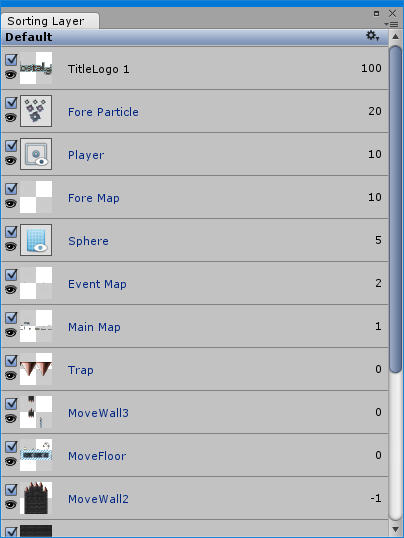
Map、Sprite Renderer、SortingLayerなどのコンポーネントが付いたGaneObjectのリストを表示するウィンドウ。
- 表示するには、メニューの「Window > Nostalgia > Sorting Layer」をクリック。
- GameObjectの選択やアクティブの切り替え、コンポーネントの有効切り替えができる。
NormalMap Generatorウィンドウ
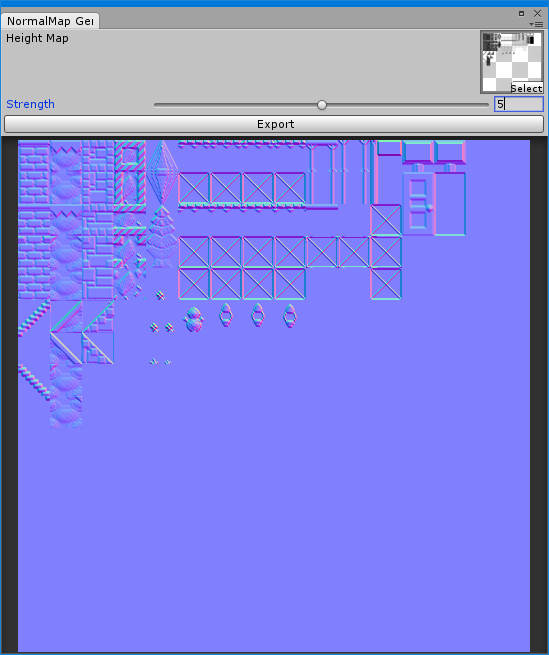
オートタイルによる連結を考慮したノーマルマップ生成ウィンドウ。
- 表示するには、メニューの「Window > Nostalgia > NormalMap Generator」をクリック。
- ノーマルマップを生成したいTileSetをProjectウィンドウから選択し、
Height MapとStrengthを設定、Exportで「TileSet名+Bumped.png」ファイルが生成されます。
生成されたノーマルマップをNostalgia/Tiles/Standardシェーダーのマテリアルなどに設定してください。
更新手順
既存プロジェクトへバージョンアップしたNostalgiaをインポートする際は以下の手順に従ってください。
- 更新前に必ずプロジェクトのバックアップを取ってください。
- 既存のシーンを開いている場合は、メニューの「File / New Scene」からシーンを新規作成しておきます。
- 既にインポートされているNostalgiaフォルダを削除。
- Nostalgiaの新バージョンをインポート。
次のステップへ
- チュートリアル
Nostalgiaの基本的な使い方を紹介しているチュートリアルです。 - Assetリファレンス
主なAssetについてのリファレンス - Componentリファレンス
主なComponentについてのリファレンス - スクリプトリファレンス
スクリプトに関するリファレンス - フォーラム
質問や要望などはこちら